
Nazadnje posodobljeno dne
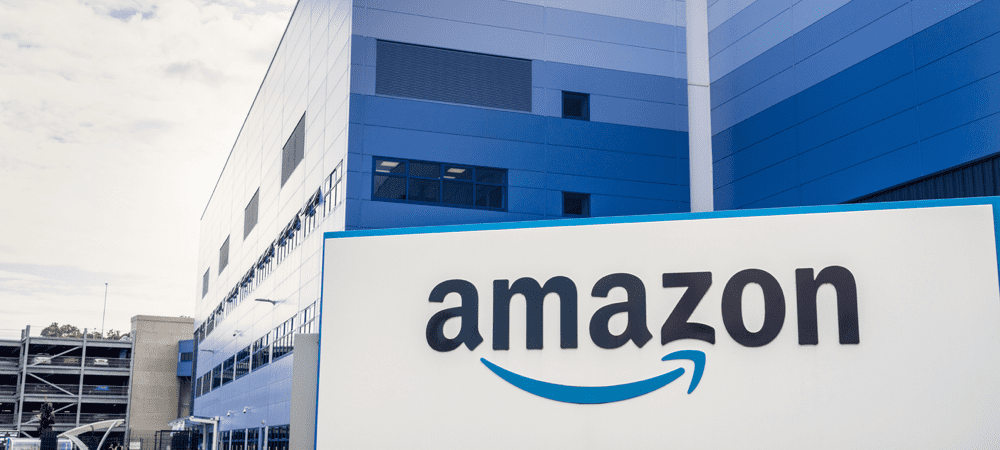
Želite skriti nekatere svoje nakupe v Amazonu? Naročila Amazon lahko arhivirate, da jih skrijete v svojem računu. Ta vodnik vam bo pokazal, kako.
Ni dobra ideja, da vse, kar kupimo na Amazonu, oglašujemo prijateljem ali družini.
Če si delite račun Amazon, pa je lahko težko ohraniti skrivnost nakupov. Hiter pogled na našo zgodovino nakupov pove zgodbo, vendar je morda ne želite deliti z drugimi.
Želite rešitev za to težavo? Lahko bi se naučili, kako arhivirajte Amazonova naročila. To bo skrilo določene nakupe iz vaše glavne zgodovine nakupov (čeprav bodo še vedno ostali v vašem računu).
Če želite arhivirati naročila na Amazonu, sledite tem korakom.
Kako arhivirati naročila Amazon v računalniku ali Macu
Najhitrejši način za arhiviranje Amazonovega naročila je uporaba spletnega mesta v osebnem računalniku, Macu ali Chromebooku. Za to boste morali biti prijavljeni v svoj račun Amazon.
Za arhiviranje naročil Amazon prek spletnega mesta:
- Odprite spletno mesto Amazon in se prijavi.
- Pritisnite Vračila in naročila v zgornjem desnem kotu.
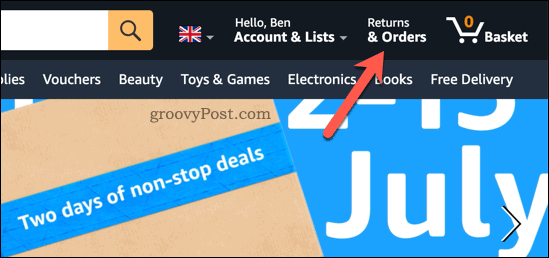
- Poiščite svoje naročilo v Naročila zavihek—lahko ga poiščete z iskalno vrstico.
- Za arhiviranje naročila pritisnite Arhivsko naročilo pod predmetom.
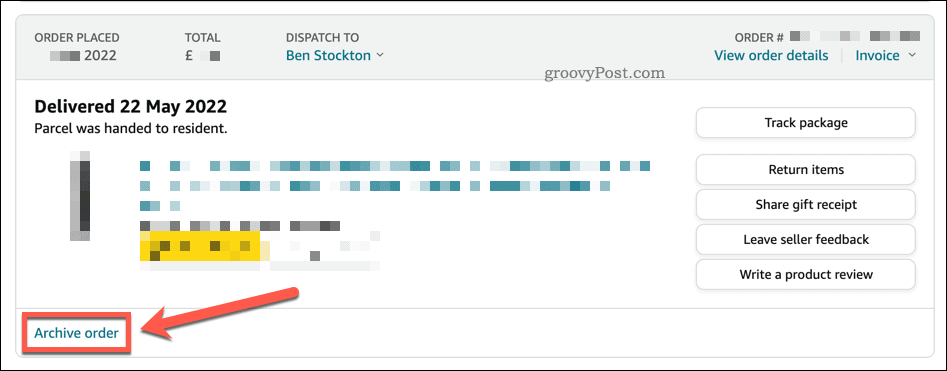
- Svojo izbiro boste morali potrditi, zato pritisnite Arhivsko naročilo storiti to.
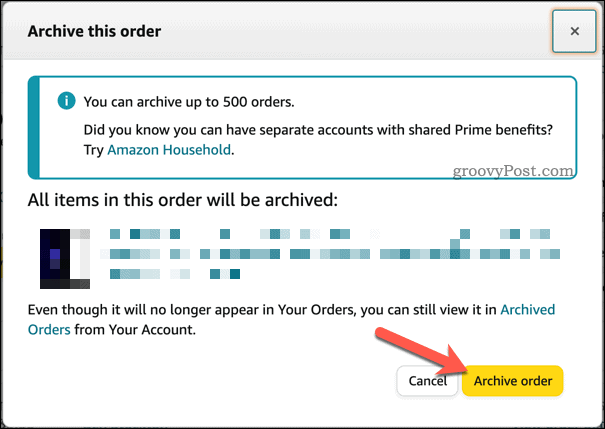
Ko naročilo arhivirate, bo naročilo izginilo s seznama vaših naročil. Iz zgodovine nakupov v Amazonu lahko arhivirate do 500 predmetov.
Kako arhivirati Amazonova naročila v sistemu Android, iPhone ali iPad
Naročil na Amazonu žal ne morete arhivirati z mobilno aplikacijo v napravi Android, iPhone ali iPad.
Namesto tega boste morali uporabiti svoj mobilni brskalnik, da obiščete spletno mesto Amazon in preklopite na brskalnik namizni način spletnega mesta. Zaradi tega bo navigacija težavna, vendar boste lahko arhivirali element.
Tem korakom bo morda težko slediti, odvisno od velikosti zaslona. Če imate težave, sledite zgornjim korakom in namesto tega arhivirajte naročila s spletnim mestom Amazon v računalniku PC, Mac ali Chromebook.
Če želite arhivirati naročila Amazon v napravah Android, iPhone ali iPad:
- V mobilnem brskalniku obiščite spletno mesto Amazon in se prijavi.
- Tapnite svoje ime v zgornjem desnem kotu (poleg ikone košarice).
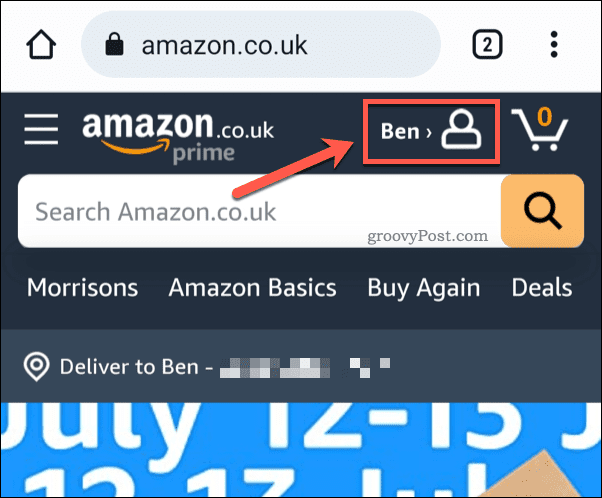
- V meniju tapnite Poglej vse (zraven Vaša naročila).
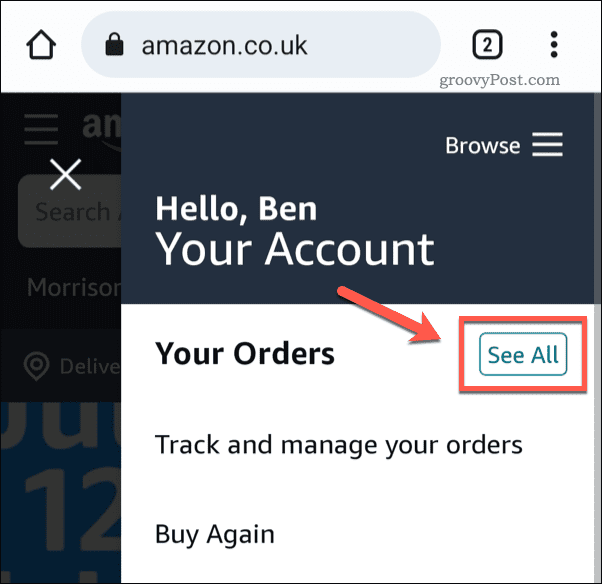
- Preklopite na brskalnik namizni način spletnega mesta. V Chromu tapnite ikona menija s tremi pikami > Spletno mesto za namizne računalnike storiti to.
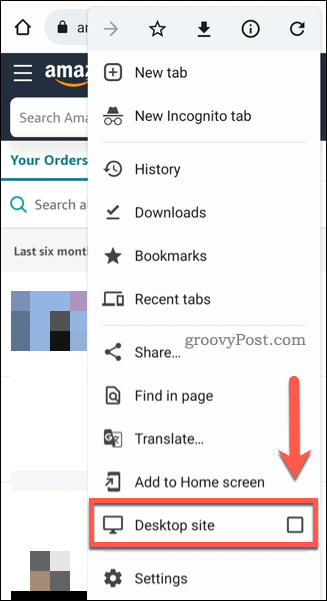
- S prsti spremenite velikost strani, da bodo elementi vidni.
- Previdno se pomaknite in poiščite naročilo za arhiviranje.
- Pod predmetom tapnite Arhivsko naročilo.
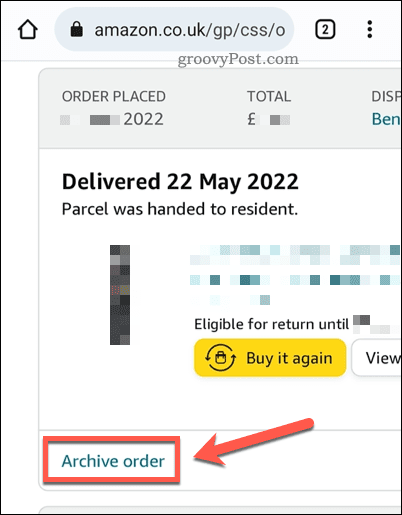
- Po navodilih potrdite svojo izbiro z dotikom Arhivsko naročilo v pojavnem oknu.
Vse spremembe, ki jih naredite, bodo veljale za celoten račun. Če z aplikacijo arhivirate naročilo Amazon, bo ostalo skrito v vaši zgodovini nakupov, ko si boste ogledovali zgodovino nakupov v računalniku.
Kako si ogledati arhivirana naročila Amazon
Ko arhivirate elemente iz zgodovine nakupov v Amazonu, se bodo pojavili v Arhivirana naročila razdelek vašega računa. Tukaj si lahko ogledate vsa arhivirana naročila. Prav tako lahko obnovite predhodno arhivirano v glavno zgodovino naročil.
Te korake lahko sledite v osebnem računalniku, računalniku Mac, Chromebooku ali mobilni napravi v namiznem načinu spletnega mesta. Priporočamo pa uporabo osebnega računalnika, Maca ali Chromebooka.
Če si želite ogledati svoja arhivirana naročila Amazon:
- Odprite spletno mesto Amazon in se prijavi.
- Pritisnite Vračila in naročila v zgornjem desnem kotu.
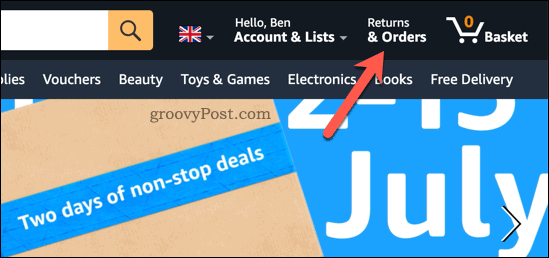
- V Naročila zavihek, pritisnite zadnjih treh mesecih spustni meni.
- V spustnem meniju se pomaknite in izberite Arhivirana naročila na dnu.
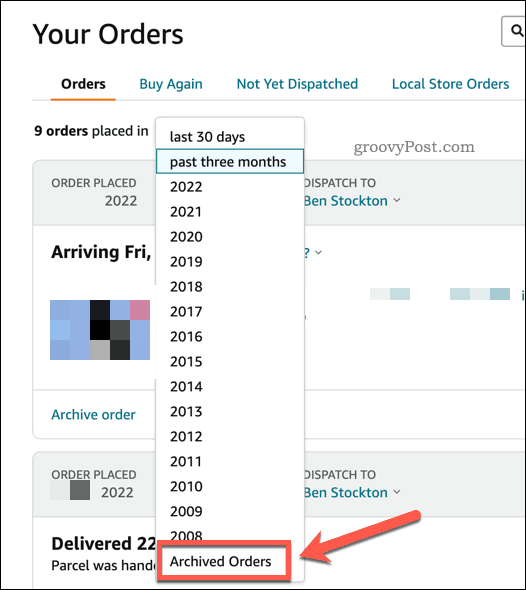
Na tej točki boste videli seznam vaših predhodno arhiviranih naročil. Če želite odstraniti naročilo Amazon, pritisnite Odstrani naročilo iz arhiva pod naročilom, da ga vrnete v glavno zgodovino nakupov.
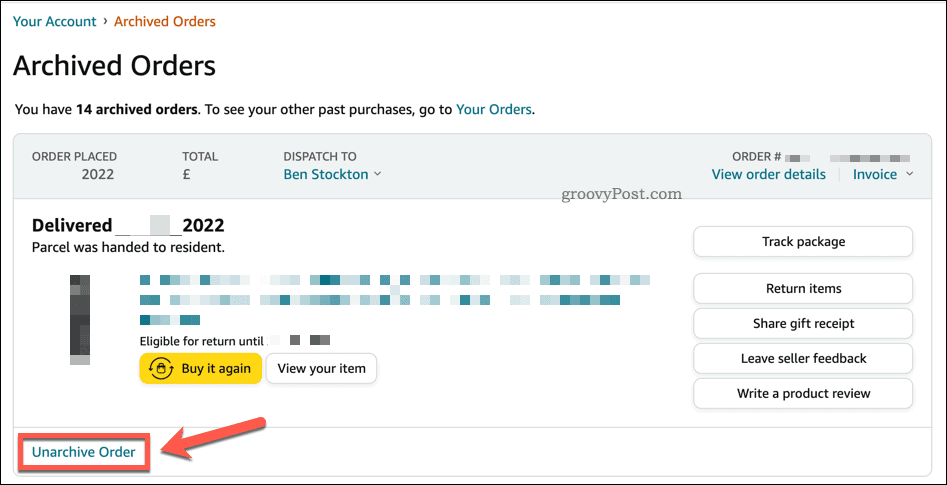
Upravljanje vašega računa Amazon
Zgornji koraki vam bodo pomagali arhivirati naročila Amazon iz vašega računa. Ne odstrani jih v celoti, vendar jih skrije s seznama naročil.
Imate težave z naročilom na Amazonu po odpremi? Ne pozabite, da lahko zavrnite svoje Amazon naročilo na vratih. Z rednimi nakupi lahko tudi prihranite nekaj denarja Naročite se na Amazon in prihranite.
Ste pravkar zamudili razprodajo? Morda boste lahko dobili povračilo pri spremembi cene na Amazonu da prihranite nekaj denarja po naročilu.
Kako najti svoj ključ izdelka Windows 11
Če morate prenesti ključ izdelka Windows 11 ali ga potrebujete samo za čisto namestitev operacijskega sistema,...
Kako počistiti predpomnilnik Google Chrome, piškotke in zgodovino brskanja
Chrome odlično shranjuje vašo zgodovino brskanja, predpomnilnik in piškotke, da optimizira delovanje brskalnika v spletu. Njeno je, kako ...
Ujemanje cen v trgovini: Kako pridobiti spletne cene med nakupovanjem v trgovini
Nakup v trgovini ne pomeni, da morate plačati višje cene. Zahvaljujoč garanciji ujemanja cen lahko dobite spletne popuste med nakupovanjem v...
Kako podariti naročnino Disney Plus z digitalno darilno kartico
Če ste uživali v Disney Plus in želite to deliti z drugimi, tukaj je opisano, kako kupiti darilno naročnino Disney+ za...



